Correção: Código de erro do Windows 11 0xc000012f
Neste artigo, tentaremos resolver o problema "Código de erro 0xc000012f" que os usuários do Windows 11 encontram ao executar aplicativos de software da Microsoft.

Os usuários do Windows 11 encontram o problema "Código de erro 0xc000012f" ao executar qualquer aplicativo, restringindo seu acesso ao aplicativo. Se você está enfrentando um problema desses e não sabe o que fazer, pode chegar à solução do problema seguindo as sugestões que deixaremos abaixo.
Por que estou encontrando o código de erro 0xc000012f do Windows 11?
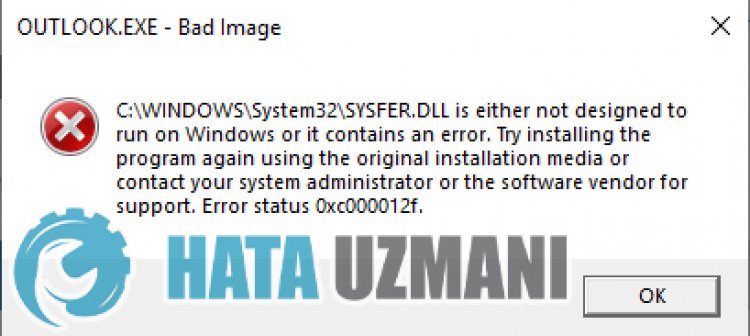 /p>
/p>
Os usuários do Windows 11 estão encontrando o problema "Código de erro 0xc000012f" ao executar qualquer aplicativo. Um dos possíveis motivos para encontrar esse erro é quando alguns arquivos do Windows estão ausentes ou corrompidos. Para isso, tentaremos resolver o problema fornecendo informações sobre como corrigir esse erro.
Como corrigir o código de erro 0xc000012f do Windows 11
Para corrigir esse erro, você pode encontrarasolução para o problema seguindo as sugestões abaixo.
1-) Verifique as Estruturas
Frameworks que não estejam no seu computador podem causar vários erros no jogo. Portanto, seu computador deve ter aplicativos DirectX, .NET Framework, VCRedist.
- Clique para baixar o .NET Framework atual.
- Clique para baixar o VCRedist atual. (x64)
- Clique para baixar o VCRedist atualizado. (x86)
- Clique para baixar o DirectX atual.
Após realizaraatualização, você pode reiniciar o computador e verificar se o problema persiste.
2-) Use o aplicativo Windows Update Assistant
O programa Windows Update Assistant, desenvolvido pelo Windows, pode ajudararesolver qualquer problema que encontrarmos. Para isso, baixe o aplicativo Windows Update Assistant acessandoolink que deixaremos abaixo e verifique se há atualizações.
Clique para baixar o Windows Update Assistant
- Após realizar o download, clique no botão "Atualizar agora" e aguarde o processo de atualização. Seu processo pode levar muito tempo. Para isso, não desligue nem reinicie o computador até queaatualização seja concluída.
3-) Corrigir erros do Windows
Os arquivos no Windows estão danificados ou corrompidos, o que pode levaravários erros. Para isso, compartilharemos dois blocos de código com você e tentaremos verificar e reparar arquivos danificados ou corrompidos.
Faça uma verificação SFC
Arquivos danificados ou corrompidos que ocorrem em arquivos do Windows podem causar muitos códigos de erro. Para isso, mostraremos algumas maneiras de resolver o problema.
- Digite "cmd" na tela de pesquisa inicial e execute como administrador.
- Digite "sfc /scannow" no prompt de comando que é aberto e pressione Enter.
Após esse processo, os arquivos corrompidos ou danificados serão verificados e as correções serão feitas. Não desligue ou reinicie o computador até que o processo seja concluído. Após esse processo, vamos realizar outra sugestão.
Faça uma varredura DISM
- Digite "cmd" na tela de pesquisa inicial e execute como administrador.
- Digite os seguintes comandos na tela do prompt de comando que é aberta e pressione Enter.
- Dism /Online /Cleanup-Image /CheckHealth
- Dism /Online /Cleanup-Image /ScanHealth
- Dism /Online /Cleanup-Image /RestoreHealth
Após o processo ser concluído com sucesso, você pode reiniciar o computador e verificar se o problema persiste.
Sim, amigos, resolvemos nosso problema com este título. Se o problema persistir, você pode perguntar sobre os erros encontrados entrando em nossa plataforma FORUM que temos aberto.








![Como corrigir o erro do servidor do YouTube [400]?](https://www.hatauzmani.com/uploads/images/202403/image_380x226_65f1745c66570.jpg)




















